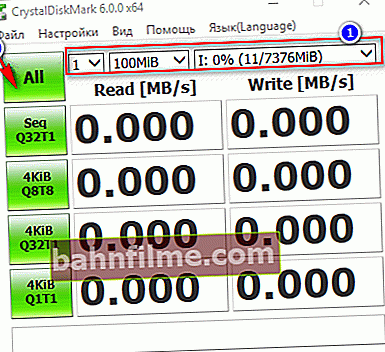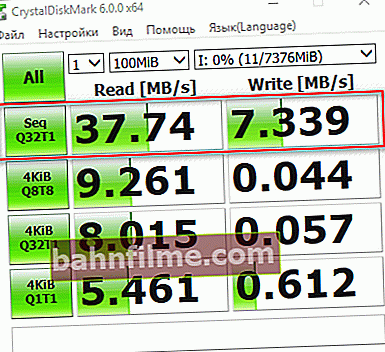Pergunta do usuário
Olá.
Não faz muito tempo, no AliExpress, encomendei uma unidade flash de 32 GB. Parece funcionar, mas as informações nele são copiadas por muito tempo (embora suporte USB 3.0 e eu o conecte na mesma porta).
Diga-me como verificar uma unidade flash USB, está tudo bem com ela, qual é a sua velocidade real de trabalho?
PS: Parece que comecei a entender porque muitos produtos do AliExpress são tão baratos ...
Olá.
Infelizmente, a loja em si não tem nada a ver com isso - você pode comprar uma unidade flash USB de qualidade inadequada em qualquer outro lugar (aqui você tem muita sorte). Embora, é claro, a compra de drives flash de marcas famosas (Adata, Kingston, Sandisk, etc.) provavelmente não traga vários truques sujos ...
E assim, no artigo a seguir irei considerar o processo de teste em diversos utilitários que irão ajudá-lo a verificar o funcionamento do seu pen drive. Vamos começar ... 👌
*
Como determinar a velocidade real de uma unidade flash
Método 1: usando um teste rápido no CrystalDiskMark
Site oficial: //crystalmark.info/download/index-e.html
DiskMark é um utilitário pequeno e compacto, mas muito eficaz em termos de teste de várias unidades: discos rígidos (HDD), unidades SSD, unidades flash, cartões de memória, etc.
Permite obter dados reais muito rapidamente sobre a velocidade de leitura / gravação do disco. Não precisa de instalação, basta extrair o arquivo e executar o arquivo executável. Abaixo está uma pequena instrução sobre como testar uma unidade flash USB nele.
- primeiro conecte a unidade flash USB à porta USB e execute o utilitário;
- em seguida, defina os parâmetros: escolha o número de passagens (escolhi 1, para objetividade, defina mais), tamanho do arquivo (para unidades flash, recomendo definir 100-200 MiB) e especifique a letra da unidade;
- iniciar teste iniciar - botão TUDO;
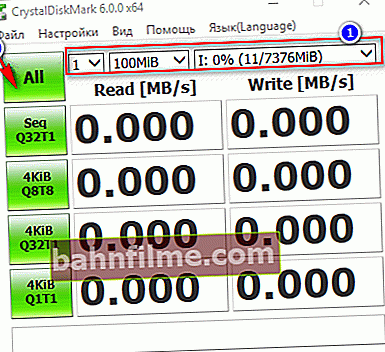
DiskMark - primeiros passos
- depois de um tempo você verá números em duas colunas Leitura e Escreva (ler e escrever, respectivamente). Você precisa navegar pela primeira linha Seq É a velocidade sequencial de escrita, leitura.
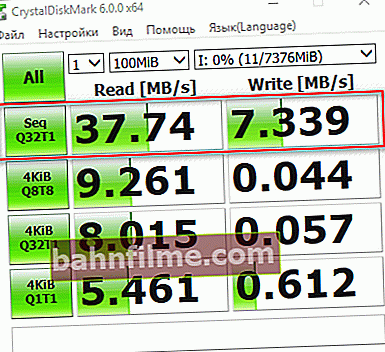
Velocidade de leitura - 37 MB / s, gravação - 7 MB / s (captura de tela da janela do DiskMark)
*
Método 2: usando USB-Flash-Benchmark
Site oficial: //usbflashspeed.com/
Softpedia (link para download): //www.softpedia.com/
Um excelente utilitário para testar drives flash de diferentes fabricantes e modificações. No site oficial do programa utilitário, você pode se familiarizar com os resultados dos testes de outras unidades flash, encontrar as unidades mais rápidas (muito conveniente, por sinal!).
O USB-Flash-Benchmark não suporta russo, mas é bastante simples de usar. Vou considerar as etapas.
1) Insira a unidade flash USB na porta USB do seu computador / laptop. Observe que se a sua unidade flash suportar USB 3.0, conecte-a também à porta USB 3.0 (geralmente, essas portas estão marcadas em azul).

Outro caso em questão: USB 2.0 e USB3.0
2) Baixe e execute o utilitário USB-Flash-Benchmark (você não precisa instalá-lo, apenas extraia o arquivo).
3) Em seguida, no utilitário, selecione a letra da unidade (nossa unidade USB) e pressione o botão "Benchmark" (veja a imagem da janela abaixo).
A propósito, observe que ao selecionar o drive necessário, você verá todas as informações nele: número de série, fabricante, gama de modelos, VID, PID, tamanho real. A informação é muito útil, aliás.
Durante o teste, não trabalhe com uma unidade flash USB e não interrompa o programa.

USB-Flash-Benchmark - início do teste
4) Demorou cerca de 5 a 7 minutos para testar meu flash drive. tempo (o tempo depende do tamanho da unidade flash e da velocidade da porta). Nos resultados, você verá um gráfico com as médias para cada tamanho de arquivo (16, 8, 4 MB).
A propósito, preste atenção no link "Report Link" ... Recomendo fortemente que você abra, o site apresentará sua média de informações sobre o teste.

Resultados do teste // preste atenção ao "link do relatório"
5) Aqui, na verdade, estão os próprios números: aproximadamente 32,1 MB / s - velocidade de leitura e 12,03 MB / s - velocidade de gravação.
Os números, francamente, são pequenos, mas o pendrive pertence às opções de orçamento e raramente é usado.

Os resultados do teste da minha unidade flash Toshiba no site do utilitário (os dados são calculados)
*
Método 3: verificar a velocidade e os erros do Flash
Site do desenvolvedor: //www.mikelab.kiev.ua/index.php?page=PROGRAMS/chkflsh

Verifique o Flash - a unidade está sendo verificada
Este é um utilitário gratuito que verifica não só a velocidade de uma unidade flash, mas também avalia seu desempenho e verifica se há erros. O utilitário oferece suporte a quase todos os tipos de unidades flash USB. Não precisa de instalação, ele suporta o idioma russo por completo.
Além de verificar diretamente os erros e a velocidade, Check Flash pode editar informações sobre partições, salvar e restaurar imagens de uma partição (ou do disco inteiro como um todo), apagar completamente o conteúdo de uma unidade (para que ninguém possa recuperar nada a partir dele).
Para começar: basta inserir a unidade flash na porta USB, executar o utilitário e especificar a letra da unidade para ela, pressione o botão "COMEÇAR" .
Em seguida, o teste vai começar, você só tem que esperar. Aliás, o utilitário funciona há muito tempo. Se eu mesmo verificar, normalmente não espero pelo fim (10-15 minutos) - obtenho resultados objetivos (se não houver erros, provavelmente está tudo em ordem com a unidade).
👉 Nota: a velocidade de verificação e operação do utilitário (conforme garantia do desenvolvedor) é igual à velocidade máxima de sua unidade.
*
PS
Não é incomum encontrar unidades flash à venda nos tamanhos 300-500 e até 1000 GB (tudo depende da imaginação do vendedor e da credulidade do comprador)!
Além disso, ninguém se incomoda que seu custo seja muito baixo (aliás, isso é mais frequentemente encontrado em várias lojas chinesas). Quero avisar: em muitos casos, o volume real do pen drive será bem menor! Você pode descobrir como verificar o volume real de seus drives flash no artigo abaixo.
👉 Ajudar!

Como descobrir o volume real de uma unidade flash e restaurar seu desempenho (falsificações chinesas para 120, 240, 500-1000 GB).
*
É tudo por agora ...
Boa sorte!
👣
Primeira publicação: 02.12.2017
Correção: 02/10/2020